
Како створити виртуелну приватну мрежу на рачунару? Постављање ВПН-а на новим уређајима са Виндовс 10 укључује поступак креирања профила за нове кориснике, као и саму везу за даљи рад.
Ако желите да радите на Интернету сигурније, тада ће вам знање о томе како да конфигуришете ВПН везу на опреми помоћу система Виндовс 10 корисно. У корпоративним мрежама задатак виртуелне приватне конфигурације обично обавља администратор, а на вашем кућном рачунару можете покушати сами да решите проблем.
Како правилно конфигурирати ВПН на Виндовс 10
Ако вас занима како да креирате ВПН профил и како даље да се повежете на такву мрежу у Виндовс-у 10, само следите једноставна упутства за подешавање. У системским подешавањима пронађите одељак „Мрежа и Интернет“. Затим, отварањем картице са могућношћу додавања ВПН везе, попуните следеће одељке узастопно:
- провајдер сервиса;
- корисничко име
- адреса сервера
- врста везе;
- подаци за пријаву (обично корисничко име и лозинка).
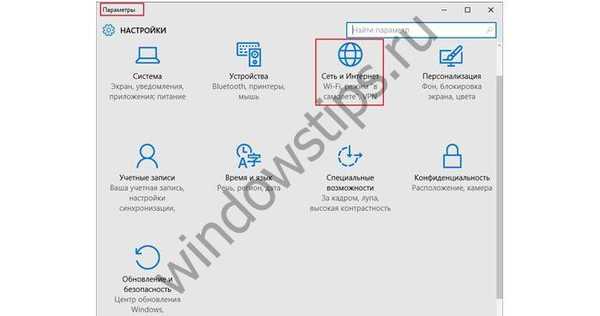
Подразумевана подешавања из оперативног система Виндовс 10 користе се као провајдер сервиса. Корисничко име, као и корисничко име и лозинка постављају се независно, а последњу ставку можете прескочити ако желите. Адреса сервера и врста ВПН везе бирају се у складу са стварним стањем: такве податке можете проверити код провајдера или покушати да сазнате сами. На пример, ИП адресу рачунара можете да користите као адресу сервера, што је прилично једноставно сазнати користећи бројне специјализоване програме доступне на Интернету.
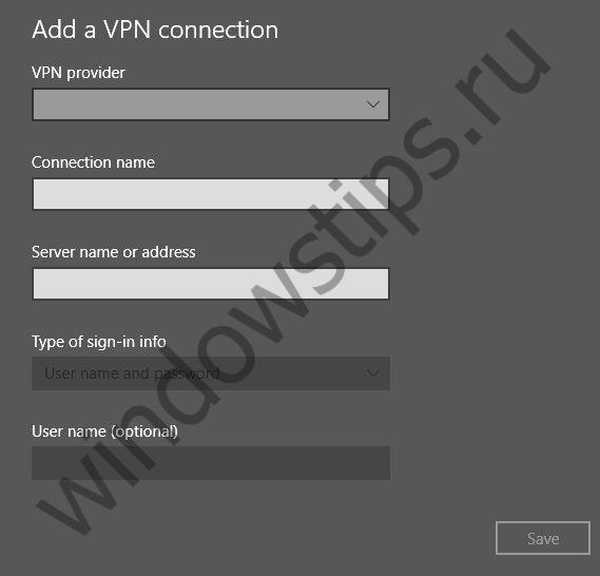
Као што видите, израда виртуелног приватног профила у подешавањима за Виндовс 10 прилично је једноставна. Након довршетка ових корака сва подешавања ће бити завршена. У исто време, биће још лакше успоставити саму виртуелну приватну везу. Алгоритам акција у овом случају биће сличан ономе што треба да урадите када сте повезани са било којом другом методом размене података (на пример, Ви-Фи):
- Пронађите стандардну икону мреже;
- Кликом на њега одаберите име ВПН профила које вам треба у прозору који се отвори.
- Означите га и кликните на дугме "Повежи".
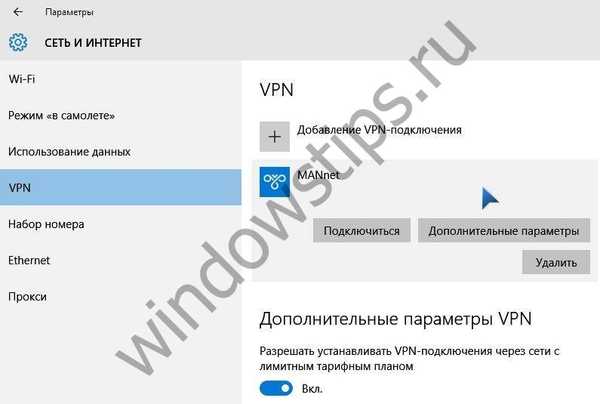
Ако сте претходно шифровали профил који сте креирали помоћу корисничког имена и лозинке у подешавањима профила, систем ће од вас тражити да унесете наведене податке. У супротном, овај корак ће бити прескочен и веза ће се аутоматски прекинути за само неколико секунди..
Добар дан!











